Der er intet mere frustrerende end forbindelsen til serveren mislykkedes, bare når du har travlt med at sende en vigtig mail.
For iPhone-brugere, der bruger den indbyggede Mail-app, kan de muligvis få en almindelig fejlmeddelelse, der vises, "Kan ikke få mail. Forbindelsen til serveren mislykkedes"eller" Mailserveren 'imap.gmail.com' svarer ikke ", især fra Microsoft Exchange og Yahoo-mail.
Problemet med forbindelse til server mislykkedes sker for alle iOS-enheder, der kører på iOS 17/16/15/14/13/9/8/7.
Så hvad er den bedste måde at rette iPhone ikke kan få mail? I denne artikel har vi leveret 6 metoder til at løse dette "Kan ikke få e-mail-forbindelse til serveren mislykkedes"spørgsmål, håber, de kan hjælpe dig.
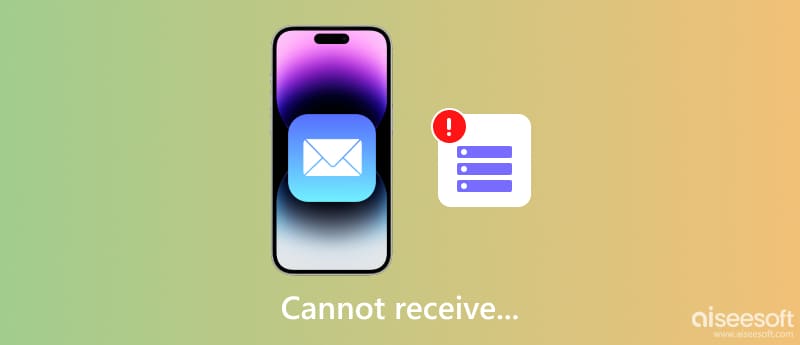
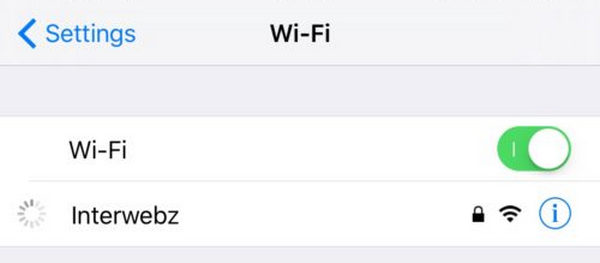
Dette lyder muligvis unødvendigt, men nogle gange kan en ekstremt langsom dataforbindelse forårsage, at postserverforbindelsen mislykkes. Sørg derfor for, at du har en aktiv internetforbindelse og se, om problemet "iPhone ikke kan få mail" er løst.
Når du står over for "forbindelsen til mailserveren mislykkedes", kan du prøve at oprette en midlertidig mappe på serveren og flytte e-mails til denne mappe. Denne mappe bruges til at flytte e-mails til et sikkert sted. Når indstillingerne er korrekte, kan e-mails let flyttes. Brugere kan også oprette en permanent mappe til at gemme disse e-mails.
I nogle tilfælde accepteres de indgående og udgående serveroplysninger til din e-mail-konto muligvis ikke længere af e-mailserveren. Prøv at fjerne e-mail-konto, og tilføj den igen, så Mail-appen automatisk kan konfigurere de korrekte indstillinger til at opdatere din e-mail-indbakke. Følg disse trin:
Når du har logget ind på din e-mail-konto, skal den opdatere dine e-mail-meddelelser. Kontroller problemet igen.

Gå ikke glip af: 10 Bedste e-mail-apps til iOS for at hjælpe dig med at administrere din daglige e-mail
Dette er noget en teknisk proces. Brugeren skal ændre serverindstillingerne fra telefonen. Dette vil hjælpe brugerne med at slippe af med postforbindelsesproblemet. Følg nedenstående trin for at rette iPhone ikke kan få mail:
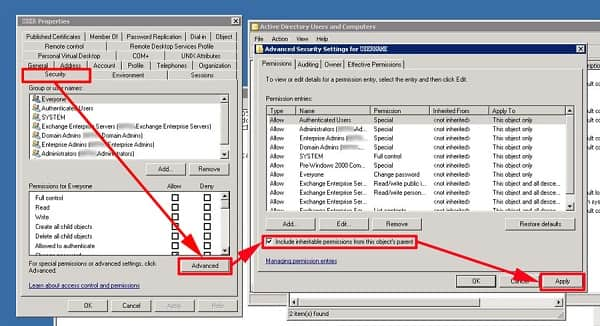
Efter at have prøvet disse løsninger ovenfor, kan de fleste af brugerne med succes "rette fejlen, der ikke kan få mail, forbindelsen til serveren mislykkedes" på iPhone/iPad/iPod touch. Hvis du nu ikke er blandt dem, kan du prøve følgende trin:
Hvis ingen af alle løsningerne fungerer, kan dit iOS-system muligvis få fejl. For at løse det, skal du reparere iOS-systemet. Uanset om din e-mail-tjeneste kommer fra iCloud, Outlook, Gmail osv., Kan du bruge dette værktøj til at løse serverfejlforbindelsesproblemet.
Aiseesoft iOS Systemgendannelse er den professionelle iOS-system fix software uden nogen færdigheder.
IOS-systemreparationssoftwaren kan løse forskellige systemproblemer som Apple-logo, hvid skærm, loop-genstart, DFU-tilstand, iTunes gendannelsestilstand osv.
Dens quick fix-funktion kan gratis reparere dit iOS-system til deaktiveret iPhone, iPad og iPod.
Med det kan du nemt løse problemet med ikke at få e-mail forårsaget af iOS-systemproblemet.

188,699Downloads
Aiseesoft iOS Systemgendannelse
100 % sikker. Ingen annoncer.
100 % sikker. Ingen annoncer.
Gratis download Aiseesoft iOS Systemgendannelse på din computer ved at klikke på følgende downloadlink. Installer det, og start denne software på din computer.
I hovedgrænsefladen skal du vælge iOS System Recovery.
Sæt din iPhone i computeren med USB-kablet. Glem ikke at låse iPhone op og trykke på Stol på iPhone.

Her vil du se forskellige problemer, som denne software kan løse. Klik derefter på Starten at fortsætte.
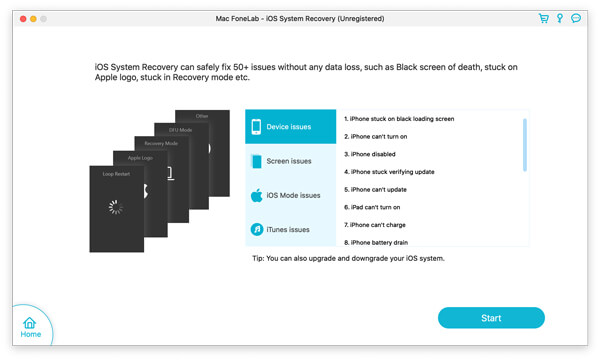
Her er der 3 muligheder tilbage til dig.
1. Hvis dit iPhone-system er unormalt, registrerer denne software det automatisk. Ellers markeres status som Normal.
Hvis din iOS-enhed er i Normal, kan du klikke på Gratis hurtig fix, og denne software reparerer din iPhone automatisk.
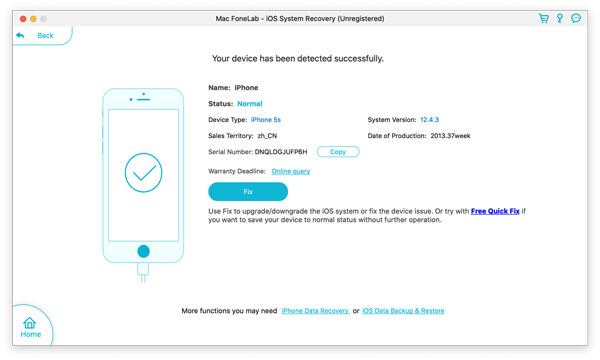
2. Hvis din iPhone-status registreres som DFU-tilstand or Recovery-tilstand, skal du klikke på Fix for at fortsætte.
3. Hvis din iPhone bliver fundet unormal og viser status Ukendt, skal du også klikke på Fix for at fortsætte.
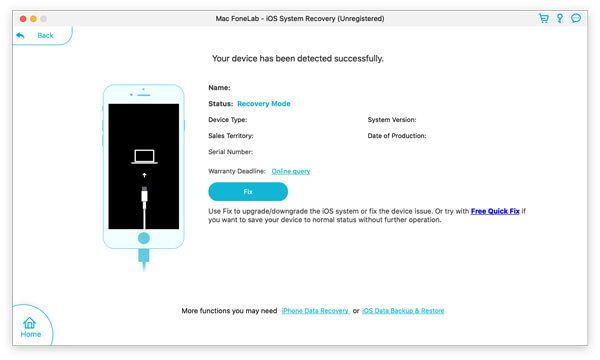
I pop op-vinduet skal du vælge reparationstilstand fra Standard tilstand or Avanceret tilstand.
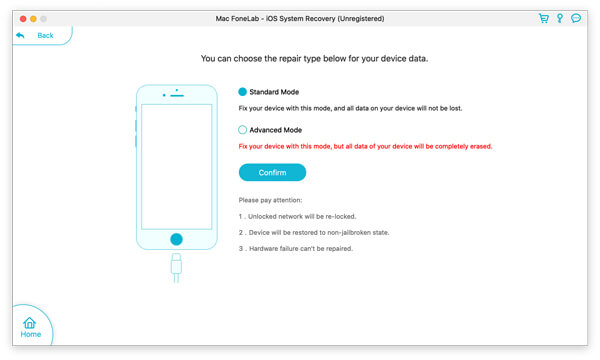
Her bliver du nødt til at vælge firmwareoplysninger (Enhedskategori, Device Type, Enhedsmodel , Opdater til version) inden reparation. Her kan du nedgradere iOS eller downloade den nyeste iOS-betaversion.
Klik derefter på Reparation for at begynde at rette dit iOS-system.
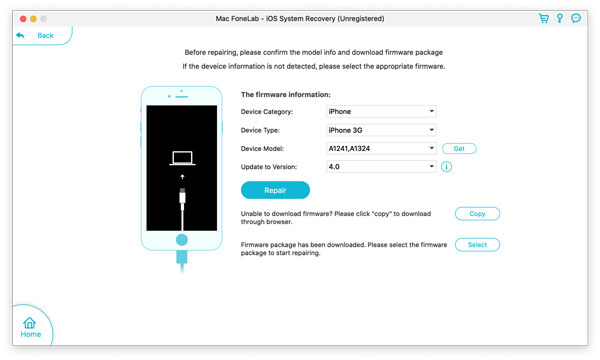
Derefter kan du kontrollere e-mailen for at se, om du kan få e-mails.
Hvorfor kan jeg modtage men ikke sende e-mails?
Hvis du kan modtage e-mails, men ikke kan sende e-mails, kan det være, at den udgående (SMTP) server ikke er konfigureret. Hvis du ikke kan sende eller modtage e-mails, er din IP-adresse måske blevet forbudt.
Hvad kan jeg gøre, hvis min Yahoo-mail ikke fungerer?
Der er mange grunde til, at Yahoo-mail ikke fungerer. For eksempel har Yahoo Mail ikke frigivet en opdatering til iPhone-opdatering. Yahoo Mail sidder fast og kunne ikke åbnes. De forældede loginoplysninger kan også ændre Yahoo-mail ikke fungerer.
Hvad er SMTP-server til e-mail?
En SMTP-server (Simple Mail Transfer Protocol) er et program, der er designet til at sende, modtage eller videresende udgående mail mellem e-mail-afsendere og modtagere.
Konklusion
Det er alle de løsninger, vi har tilbudt for at løse problemet med iPhone kan ikke få mail, forbindelsen til serveren mislykkedes. Alle metoderne er nemme at følge, og det er op til dig at vælge, hvilken metode du har brug for. Efter alle løsninger kan iPhone/iPad/iPod touch ikke få mail stadig? Efterlad dine problemer nedenfor, og jeg vil se, hvad jeg kan gøre ASAP!
Brug af Apple-produkter

Fix dit iOS-system til det normale i forskellige problemer som at sidde fast i DFU-tilstand, gendannelsestilstand, hovedtelefontilstand, Apple-logo osv. Til det normale uden tab af data.
100 % sikker. Ingen annoncer.
100 % sikker. Ingen annoncer.